6 способів оновити драйвери в Windows 11

Оновлення драйверів у Windows 11 є важливим процесом для виправлення помилок та покращення сумісності пристроїв. Дізнайтеся, як це зробити ефективно.
Усі комп’ютери потребують Windows для завантаження драйверів для встановлення зв’язку між програмним і апаратним забезпеченням. Однак навіть після успішного завантаження деякі користувачі можуть зіткнутися з проблемою «Не вдається завантажити драйвер на цьому пристрої». Ця помилка може виникнути під час встановлення непідписаного драйвера або через нав’язливу програму. У цій статті ми розглянемо можливі рішення проблеми та те, як повернути драйвери ПК до нормального завантаження та завантаження.
Також ознайомтеся з нашим посібником: Як виправити драйвер пристрою I2C HID, який не працює в Windows 11 , який допоможе вам вирішити проблеми, пов’язані з драйверами на вашому ПК з Windows 11/10.
Способи вирішення проблеми «Драйвер не може завантажитися на цей пристрій» у Windows 11 (2023)
Попрощайтеся з потенційними проблемами запуску, помилками сумісності та поширеними збоями програм, усунувши помилку «Драйвер не може завантажитися на цьому пристрої».
Виправлення 1: шукайте будь-які доступні оновлення Windows
Оновлення драйверів можуть входити до додаткових оновлень. Ви повинні перевірити параметри Windows Update для будь-яких доступних оновлень драйверів. Виконайте такі дії:
Крок 1. Натисніть Win + I, щоб відкрити програму Windows Settings.
Крок 2. Натисніть вкладку Windows Update у лівому розділі.
Крок 3: на правій панелі виберіть Додаткові параметри.
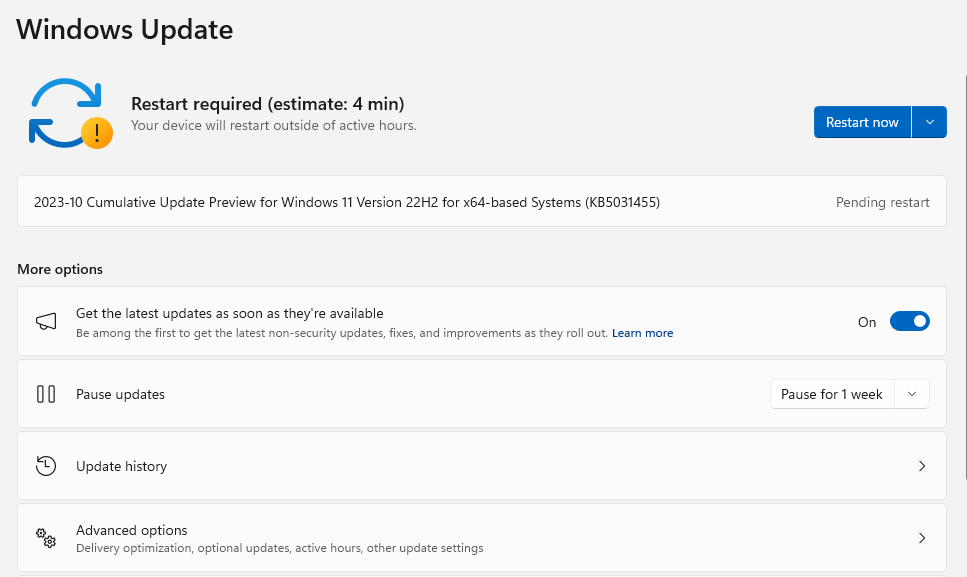
Крок 4. Виберіть опцію «Додаткові оновлення».
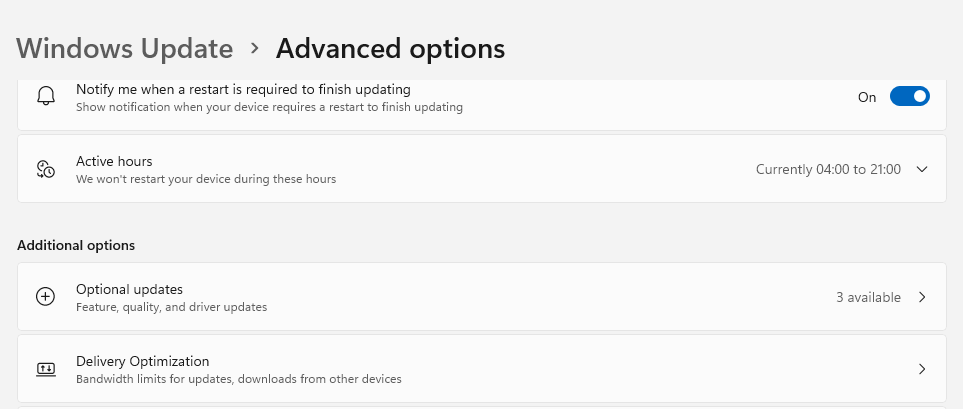
Крок 5. Знайдіть доступні додаткові оновлення для пристрою, з яким виникли проблеми. Натисніть кнопку «Завантажити та встановити» під ним.
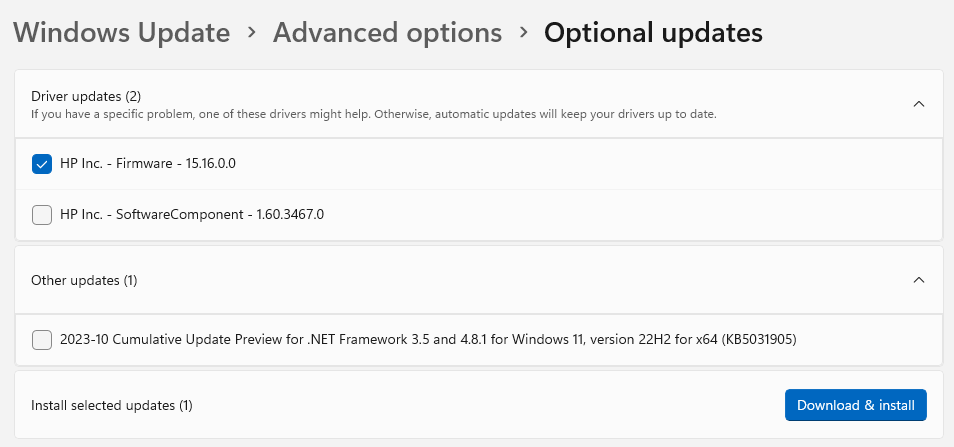
Примітка. Найновіші драйвери з цифровим підписом також можна завантажити з веб-сайту виробника пристрою. Проблем з їх встановленням виникнути не повинно.
|
Бонусна порада: використовуйте Advanced Driver Updater, щоб оновити всі драйвери Всього кількома клацаннями миші Advanced Driver Updater , фантастична стороння програма, може сканувати, завантажувати та інсталювати останню версію драйвера на вашому комп’ютері. Ця програма знаходить і замінює будь-які застарілі, пошкоджені чи відсутні драйвери на вашому комп’ютері на найновішу версію. Ось кроки для використання цієї програми: Крок 1. Після завантаження інсталюйте програму Advanced Driver Updater. Крок 2. Відкрийте програму та виберіть «Почати сканування зараз».
Крок 3. Виберіть драйвер миші та клацніть посилання Оновити, щоб дозволити програмі оновити його зі списку проблем драйвера, який з’являється на екрані.
Крок 4. Після перезавантаження комп’ютера проблема має бути усунена. |
Читайте також: Як відновити видалені драйвери в Windows 11/10
Виправлення 2: Вимкніть функцію цілісності пам'яті
Функція безпеки під назвою Memory Integrity використовує віртуалізацію, щоб завадити небажаним програмам змінювати найважливіші процедури безпеки. Однак цей параметр безпеки може зупинити завантаження та роботу застарілих або незареєстрованих драйверів на вашому комп’ютері.
Таким чином, ви повинні вимкнути цілісність пам'яті. Повторіть ці дії:
Крок 1. Щоб отримати доступ до програми «Налаштування», натисніть Win + I.
Крок 2. Виберіть опцію «Конфіденційність і безпека» в меню ліворуч.
Крок 3. Виберіть опцію «Безпека Windows».
Крок 4: Натисніть опцію «Безпека пристрою».
Крок 5: Перейдіть до розділу «Ізоляція ядра». Виберіть опцію для деталей ізоляції ядра.
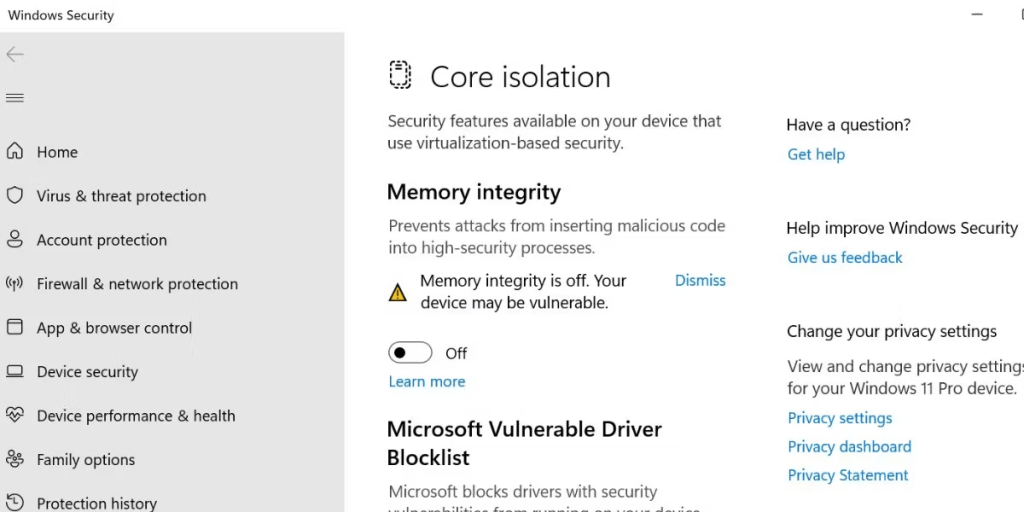
Крок 6: Вимкніть перемикач, який розташований під цілісністю пам’яті.
Крок 7. Перезавантажте ПК.
Читайте також: Як знайти апаратний ідентифікатор драйвера в Windows (2023)
Виправлення 3: Вимкніть усі останні оновлення, встановлені на вашому ПК
Якщо нещодавнє оновлення Windows викликає у вас проблему, пов’язану з драйвером, ви можете видалити його з комп’ютера. Ваші дані не будуть видалені, якщо ви відкатите оновлення. Ось що вам потрібно зробити:
Крок 1. Натисніть Win + S, введіть Панель керування та натисніть опцію Найкращий відповідник.
Крок 2. Натисніть категорію «Програми» та виберіть «Видалити програму».
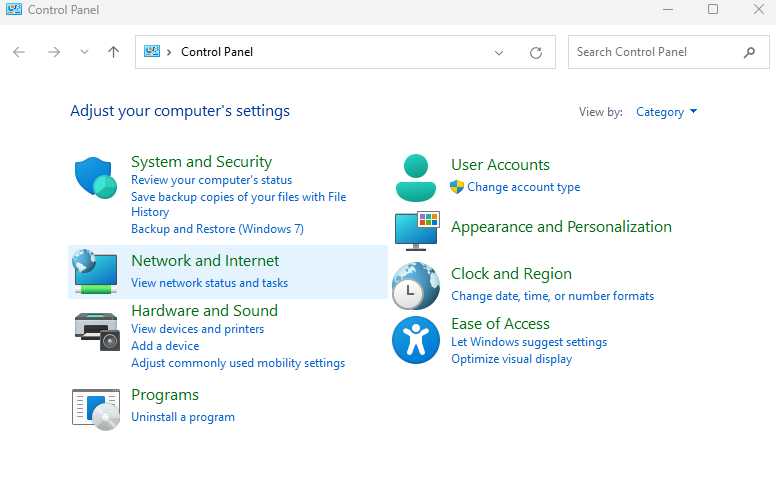
Крок 3: Опція «Переглянути встановлені оновлення» буде розташована зліва на наступному екрані. Натисніть на нього, щоб отримати до нього доступ.
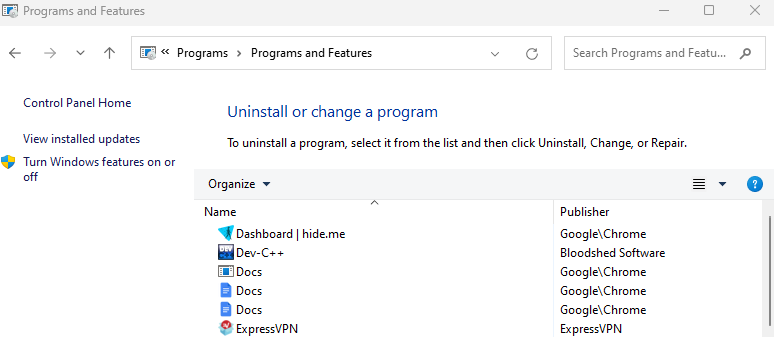
Крок 4. У результаті ви перейдете на екран встановлених оновлень. Тут потрібно вибрати оновлення, яке потрібно видалити, і натиснути «Видалити» поруч із ним.
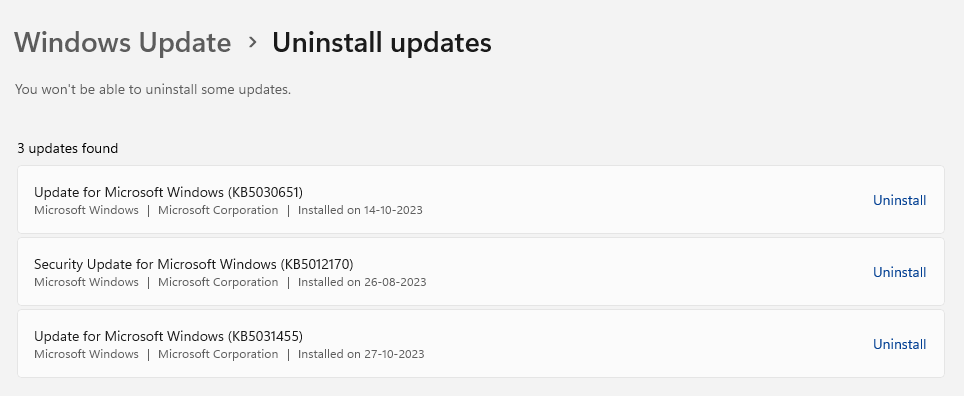
Крок 5. З’явиться спливаюче вікно із запитом вашої згоди на видалення оновлення. Оновлення буде видалено, якщо вибрати Так.
Читайте також: Як виправити Windows не вдалося знайти драйвер для мережевого адаптера
Виправлення 4: внесення змін до системного реєстру
Апаратний пристрій може зіткнутися з проблемами драйвера через пошкоджені записи реєстру пристрою. Таким чином, вам потрібно змінити системний реєстр пристрою та позбутися таких пошкоджених записів. Щоб переконатися, що ви можете повернутися до попередньої робочої конфігурації, переконайтеся, що ви створили резервну копію реєстру свого ПК вручну на зовнішньому пристрої. Виконайте такі дії, щоб дізнатися, які зміни потрібно внести:
Крок 1: Натисніть кнопку «Пуск» правою кнопкою миші, щоб отримати доступ до меню досвідченого користувача. Виберіть пункт меню «Диспетчер пристроїв».
Крок 2. Знайдіть у списку диспетчера пристроїв пристрій, у якого виникли проблеми з драйвером, а потім двічі клацніть його, щоб переглянути його властивості.
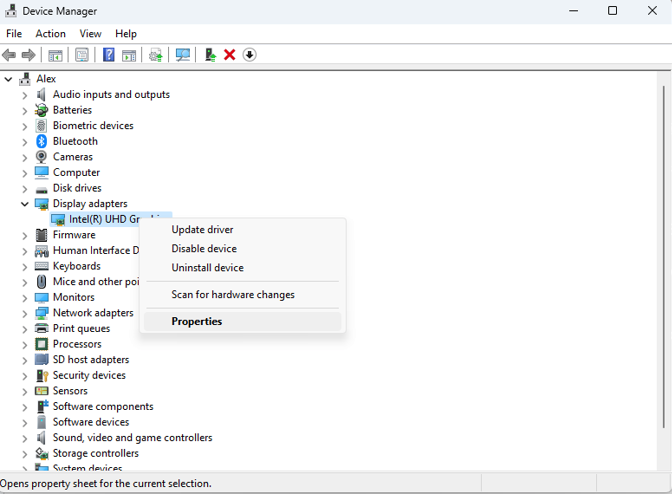
Крок 3. Перейдіть до розділу вкладки «Деталі».
Крок 4: Виберіть опцію Class GUID, натиснувши спадне меню. Він покаже вам GUID. Не закривайте це вікно.
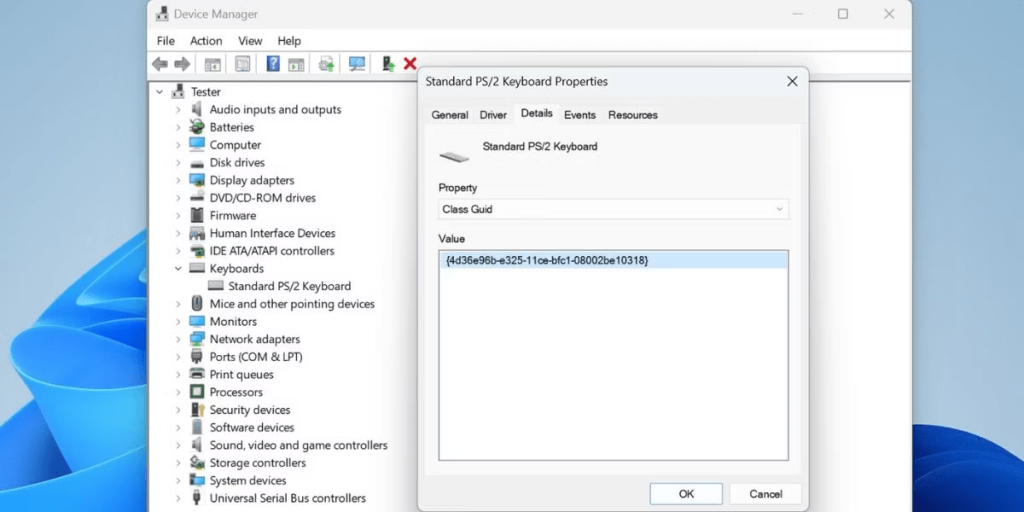
Крок 5: Далі відкрийте діалогове вікно «Виконати», натиснувши Win + R. Крім того, щоб запустити редактор реєстру, введіть regedit і натисніть Ctrl + Shift + Enter.
Крок 6: Скопіюйте та вставте наведений нижче шлях у поле адреси, а потім натисніть Enter:
Computer\HKEY_LOCAL_MACHINE\SYSTEM\CurrentControlSet\Control\Class\
Крок 7: відкрийте вікно пошуку, натиснувши Ctrl + F. Поверніться до вікна GUID і скопіюйте значення. Після копіювання GUID вставте його та виберіть «Знайти далі».
Крок 8. Перейдіть до правої панелі ключа GUID. Знайдіть значення UpperFilters.
Крок 9: Виберіть це значення та натисніть кнопку Delete на клавіатурі.
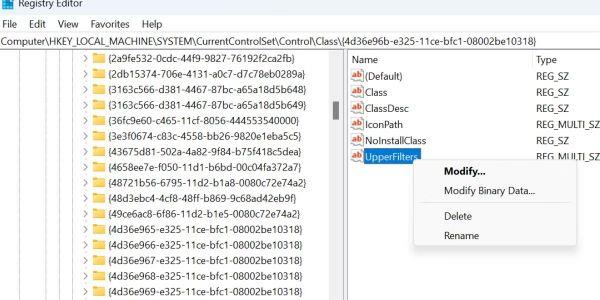
Крок 10. Таким же чином знайдіть і видаліть значення LowerFilters.
Крок 11. Перезавантажте ПК і перевірте, чи проблема не зникає.
Читайте також: Як встановити непідписані драйвери на ПК з Windows
Виправлення 5: переінсталюйте проблемну програму
Перевстановлення останньої версії гарантує, що програма підписала драйвери, і вирішить будь-які проблеми з драйверами на комп’ютерах з Windows 11. Ось як ви це робите:
Крок 1. Натисніть Win + X, щоб отримати доступ до меню досвідченого користувача.
Крок 2: виберіть у меню опцію «Встановлені програми».
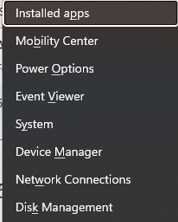
Крок 3. Знайдіть програму, яка створює проблему, і натисніть три крапки поруч із нею.
Крок 4: Виберіть опцію «Видалити».
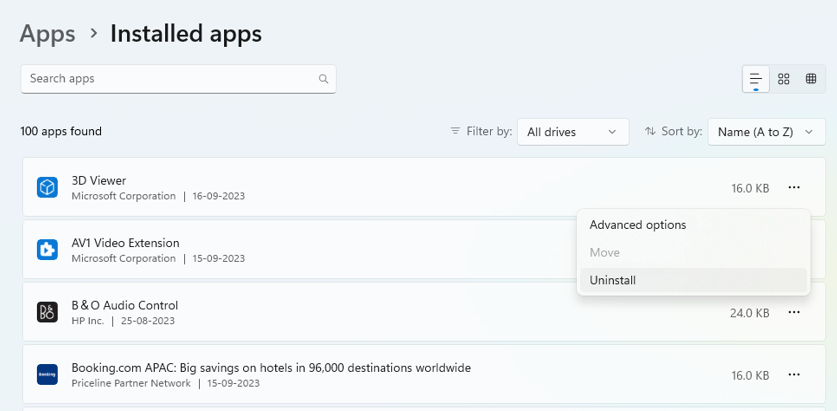
Крок 5. Перезавантажте комп’ютер і повторно встановіть програму з оригінального веб-сайту.
Читайте також: Як видалити старі та непотрібні драйвери на ПК з Windows
Усунення несправностей Windows 11: вичерпний посібник із усунення помилки «Драйвер не може завантажитися на цьому пристрої»
Проблему «Не вдається завантажити драйвер на цьому пристрої» на вашому ПК з Windows 11 можна вирішити за допомогою цих методів. Ми сподіваємося, що проблему вирішено без необхідності перевстановлювати ПК з Windows, що, здається, є останнім засобом для вирішення всіх проблем. У нашому випадку вирішити проблему було так само просто, як оновити всі драйвери. На щастя, мені не довелося обробляти кожне оновлення драйвера окремо завдяки зручності Advanced Driver Updater , автоматичного програмного забезпечення для оновлення драйверів.
Якщо ви знаєте будь-яку іншу тактику, яка може допомогти вирішити проблему, пов’язану з драйвером, поділіться нею з нами в розділі коментарів нижче. Ви також можете знайти нас у Facebook , Twitter , YouTube , Instagram , Flipboard і Pinterest .
Оновлення драйверів у Windows 11 є важливим процесом для виправлення помилок та покращення сумісності пристроїв. Дізнайтеся, як це зробити ефективно.
Програми для відеодзвінків стали найважливішою частиною віддаленої роботи та навчання. Досліджуйте, як зменшити гучність у Zoom, Google Meet та Microsoft Teams.
Вчимося змінювати шпалери у Windows 11. Огляд шести різних методів, які допоможуть вам легко та швидко встановити новий фон.
Видалення програм в Windows 11 може бути простим завданням, якщо ви знаєте, як правильно скористатися налаштуваннями. Дізнайтеся, як видалити системні програми і які рішення застосовувати при виникненні проблем.
Дізнайтесь, як створити та додати новий обліковий запис користувача в Windows 11, включаючи локальні та онлайн облікові записи.
Дізнайтеся, як знайти «Мій комп’ютер» у Windows 11 та Windows 10, щоб швидко отримати доступ до всіх ваших файлів і системної інформації.
Спільний доступ до екрана є однією з найнадійніших функцій Zoom — провідної платформи для відеоконференцій на планеті. Дозвольте своїм учасникам вільно ділитися своїми ідеями!
Не публікуйте свої фотографії безкоштовно в Instagram, коли вам за них можуть заплатити. Прочитайте та дізнайтеся, як заробляти гроші в Instagram, і максимально використовуйте цю платформу соціальної мережі.
Дізнайтеся, як легко редагувати та видаляти метадані PDF. Цей посібник допоможе вам легко редагувати або видаляти метадані PDF кількома простими способами.
Чи знаєте ви, що у Facebook є повний список контактів вашої телефонної книги разом із їхніми іменами, номерами та адресами електронної пошти.
Ця проблема може перешкодити належному функціонуванню вашого комп’ютера, і, можливо, вам знадобиться змінити параметри безпеки або оновити драйвери, щоб вирішити їх.
Цей блог допоможе читачам перетворити завантажувальний USB у файл ISO за допомогою стороннього програмного забезпечення, яке є безкоштовним і захищеним від шкідливих програм.
Зіткнулися з кодом помилки Windows Defender 0x8007139F і вам важко виконати сканування? Ось способи вирішення проблеми.
Цей вичерпний посібник допоможе виправити «Помилку планувальника завдань 0xe0434352» на вашому ПК з Windows 11/10. Перевірте виправлення зараз.
Помилка Windows LiveKernelEvent 117 призводить до неочікуваного зависання або збою ПК. Дізнайтеся, як діагностувати та виправити це за допомогою кроків, рекомендованих експертами.
Цей блог допоможе читачам виправити проблеми, які PowerPoint не дозволяє мені записувати аудіо на ПК з Windows, і навіть порекомендує інші замінники запису екрана.
Вам цікаво, як писати на PDF-документі, оскільки вам потрібно заповнювати форми, додавати анотації та ставити свої підписи. Ви натрапили на правильний пост, читайте далі!
Цей блог допоможе користувачам видалити водяний знак «Системні вимоги не відповідають», щоб отримати більш плавну та безпечну роботу з Windows 11, а також чистіший робочий стіл.
Цей блог допоможе користувачам MacBook зрозуміти, чому виникають проблеми з рожевим екраном і як їх усунути за допомогою швидких і простих кроків.
Дізнайтеся, як повністю або вибірково очистити історію пошуку в Instagram. Крім того, звільніть місце для зберігання, видаливши дублікати фотографій за допомогою найпопулярнішої програми для iOS.
Програми для відеодзвінків стали найважливішою частиною віддаленої роботи та навчання. Досліджуйте, як зменшити гучність у Zoom, Google Meet та Microsoft Teams.
Дізнайтеся, як налаштувати мобільну точку доступу в Windows 10. Цей посібник надає детальне пояснення процесу з урахуванням безпеки та ефективного використання.
Досліджуйте, як налаштувати налаштування конфіденційності в Windows 10 для забезпечення безпеки ваших персональних даних.
Дізнайтеся, як заборонити людям позначати вас у Facebook та захистити свою конфіденційність. Простий покроковий посібник для безпеки у соцмережах.
Пам’ятаєте часи, коли Bluetooth був проблемою? Тепер ви можете ефективно обмінюватися файлами через Windows 10 за допомогою Bluetooth. Дізнайтеся, як це зробити швидко і легко.
Ось посібник про те, як змінити тему, кольори та інші елементи в Windows 11, щоб створити чудовий робочий стіл.
Детальна інструкція про те, як завантажити Google Meet на ваш ПК, Mac або Chromebook для зручного використання.
Детальний огляд процесу налаштування VPN в Windows 10 для безпечного та анонімного Інтернет-серфінгу.
Ось як ви можете отримати максимальну віддачу від Microsoft Rewards для Windows, Xbox, Mobile, покупок і багато іншого.
Оскільки продуктивність і доступність бездротових периферійних пристроїв продовжують зростати, Bluetooth стає все більш поширеною функцією на ПК з Windows. Досліджуйте, як підключити та використовувати Bluetooth.



























